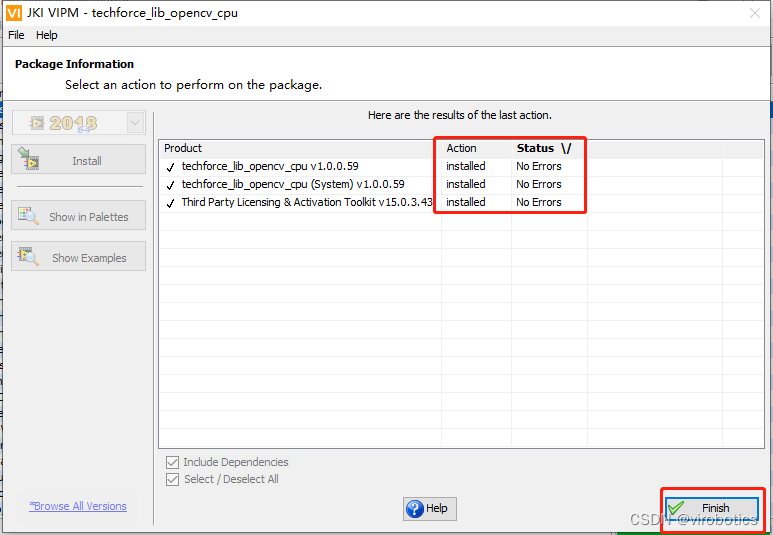LabVIEW AI视觉工具包(非NI Vision)下载与安装教程
LabVIEW AI视觉工具包(非NI Vision)下载与安装教程
电子说
1.2w人已加入
描述
前言
上一篇博客[LabVIEW图形化的AI视觉开发平台(非NI Vision),大幅降低人工智能开发门槛]给大家介绍了一下自己开发的LabVIEW机器视觉工具包,今天和大家一起分享一下如何安装这个LabVIEW视觉工具包。安装视觉工具包之前, 请先安装LabVIEW 2018 64位或更高版本 ,关于LabVIEW的安装,网上有很多教程,这里就不再赘述,为了能够成功安装工具包,建议大家先安装VIPM,若你的电脑有GPU,则建议安装GPU版本,若没有,则安装CPU版本。二者选一即可。
工具包下载链接
如果以上链接下载不方便,可在文章末尾添加群,在群文件中下载相关工具包
一、安装VIPM
- 下载工具包并打开解压后的文件夹,双击运行【 vipm-21.0.2750-windows-setup.exe 】开始安装;
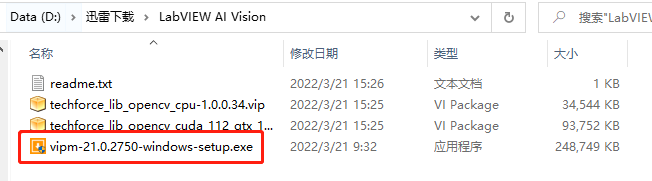
- 直接下一步;
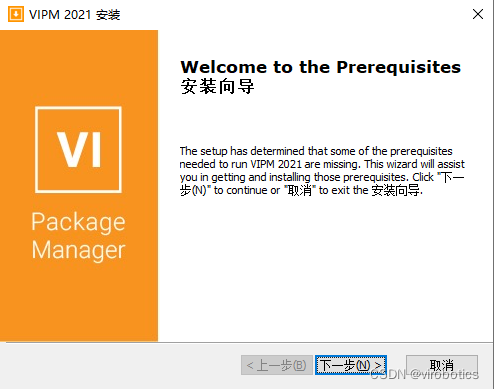
- 方框内勾选并点击下一步;
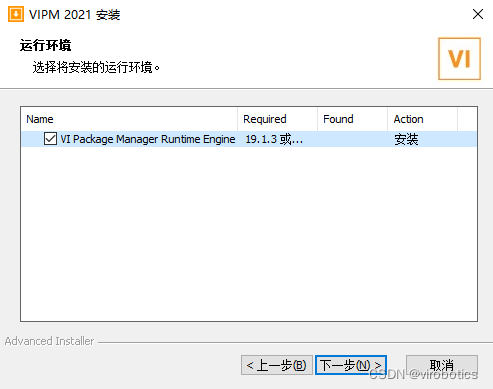
- 等待向导的安装;
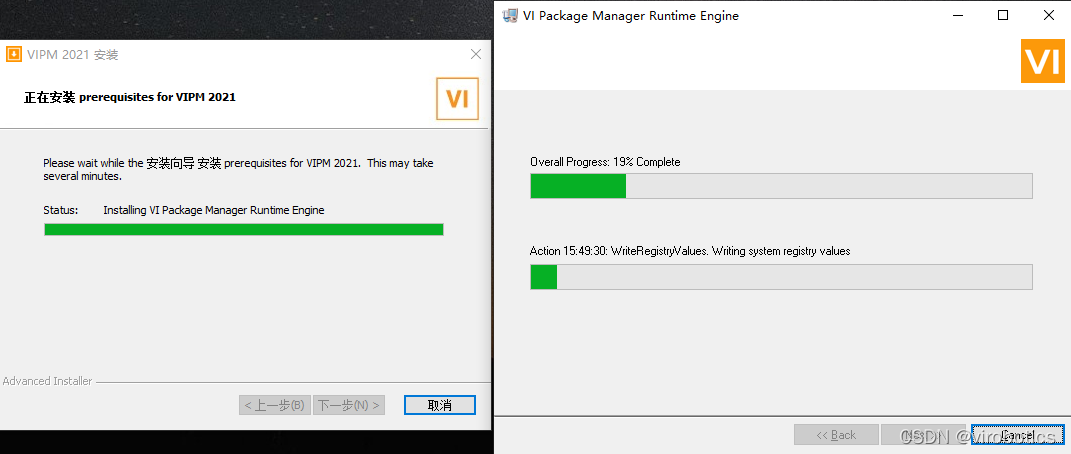
- 出现如下界面表示向导安装完成,直接下一步;
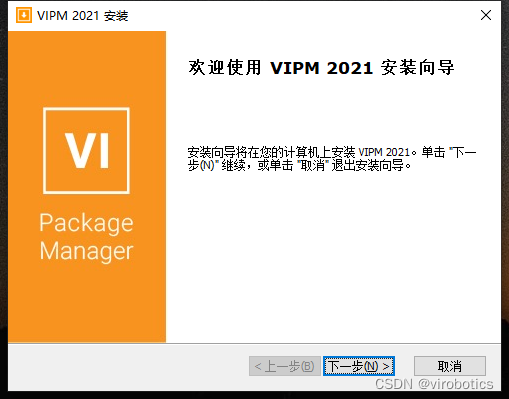
- 我接受,然后下一步;
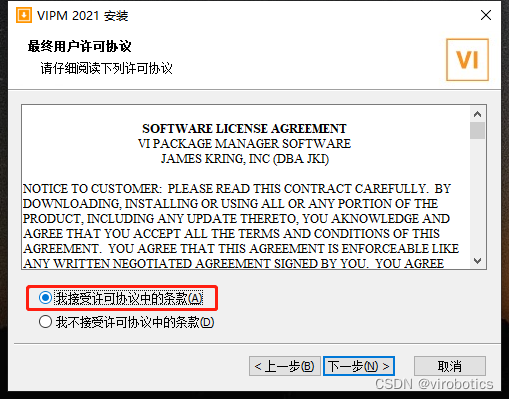
- 选择安装路径,然后下一步;
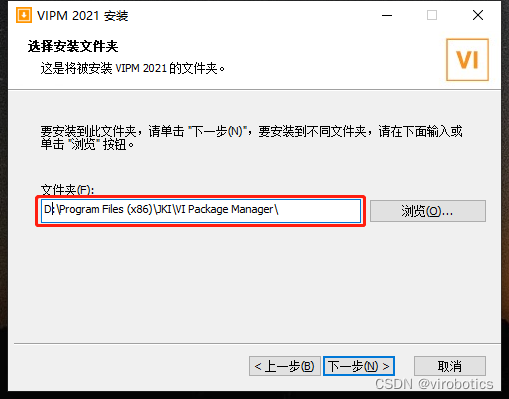
- 等待安装,安装过程耗十分钟左右
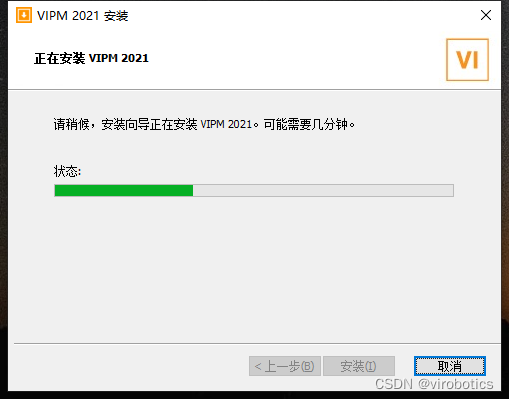
- 取消勾选Restart machine,点击完成

二、机器视觉工具包的安装
1.CPU用户
- 打开解压后的文件夹,双击运行【 techforce_lib_opencv_cpu-1.0.0.59.vip 】开始安装;

- 等待几秒钟会出现如下界面,点击Install进行安装 ;
** **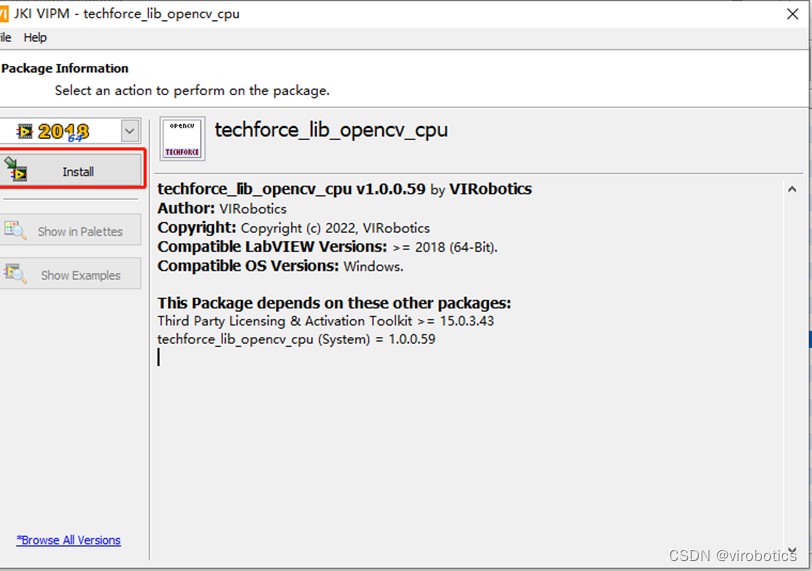
- 安装需要几分钟,等待一会,出现如下界面,全部勾选,并点击continue;
** **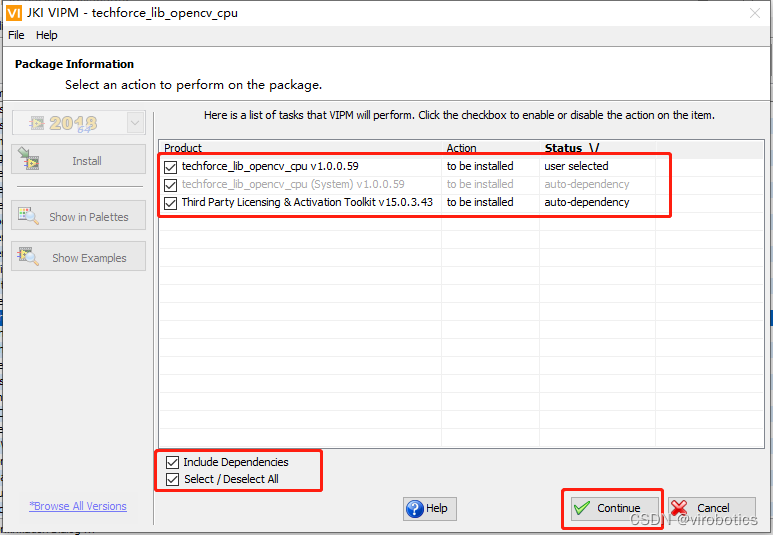
- 点击‘Yes,I accept......’
** **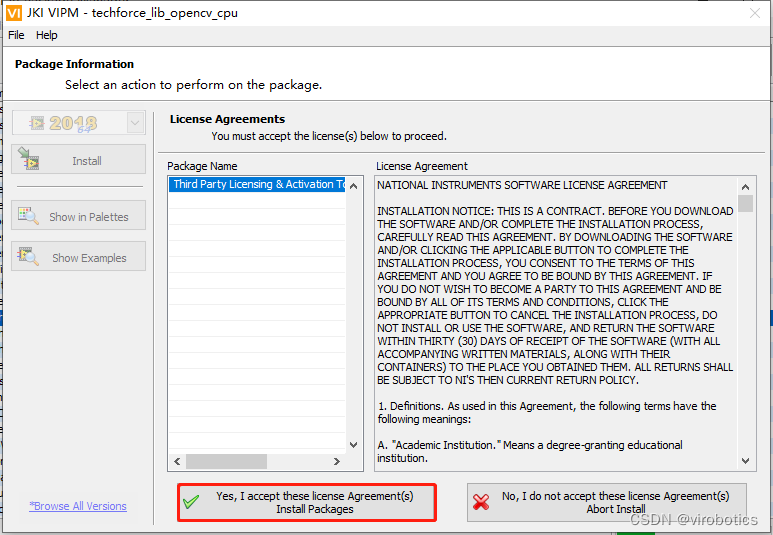
-
如下图所示,均显示为No Errors即成功安装,点击Finishj即可;
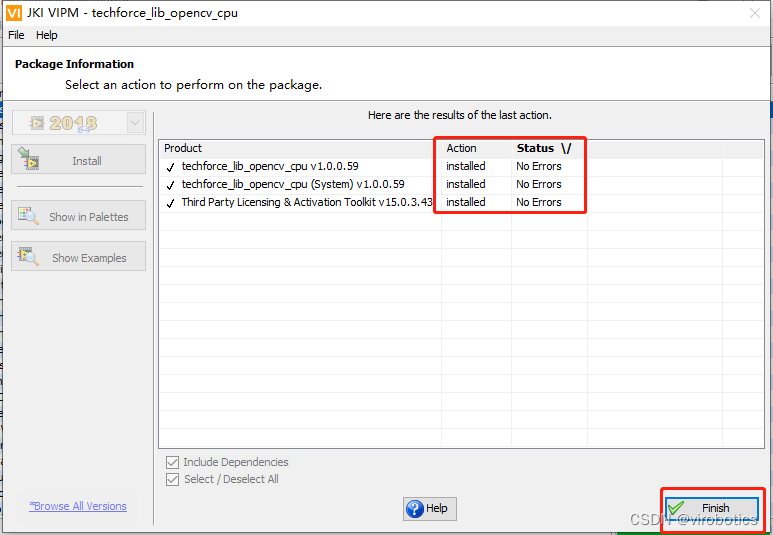
-
成功安装后打开LabVIEW并新建VI,在****程序框图面板 (记得是程序框图面板,不是前面板哦)中鼠标右键-->点击Addons-->可以看到附加工具包Addons中多了一项"VIRobotics"-->点击VIRobotics-->点击函数选版opencv_yiku,可以找到我们刚刚安装好的工具包中所有的机器视觉相关函数。
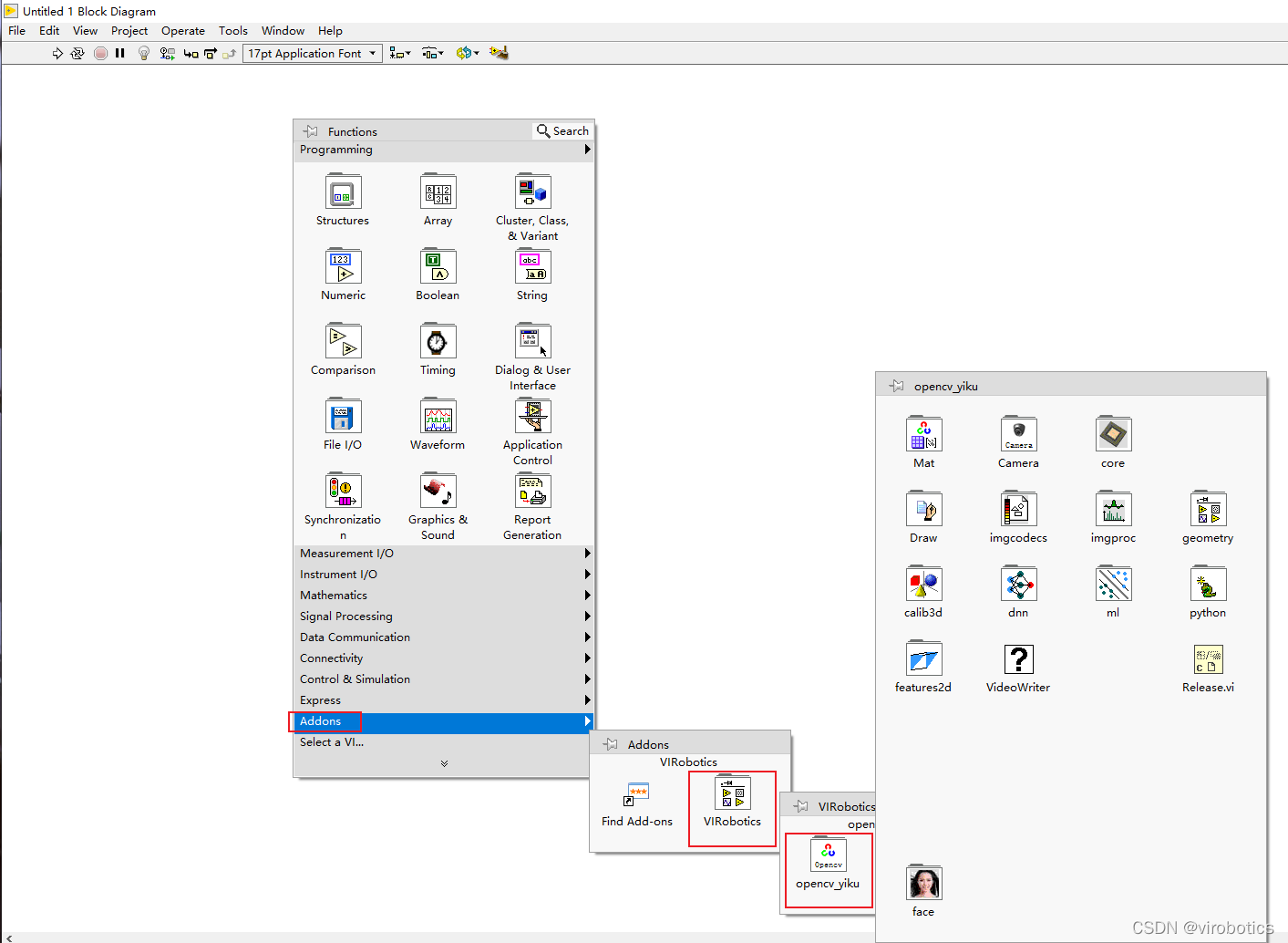
2.GPU用户
- 打开解压后的文件夹,双击运行【 techforce_lib_opencv_cuda_112_gtx_10x0_30x0-1.0.0.60.vip 】开始安装;

- 等待几秒钟会出现如下界面,点击Install进行安装 ;

- 安装需要几分钟,出现如下界面,且状态显示为No Errors即成功安装,点击Finishj即可;
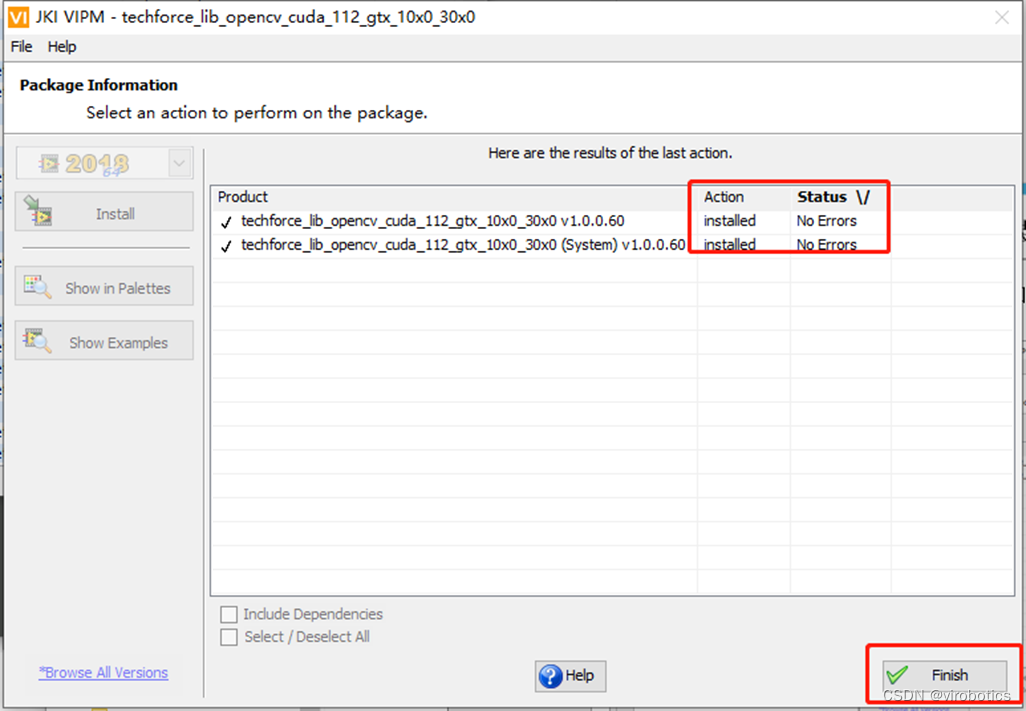
- 成功安装后打开LabVIEW并新建VI,在****程序框图面板 (记得是程序框图面板,不是前面板哦)中鼠标右键-->点击Addons-->可以看到附加工具包Addons中多了一项"VIRobotics"-->点击VIRobotics-->点击函数选版opencv_yiku,可以找到我们刚刚安装好的工具包中所有的机器视觉相关函数。
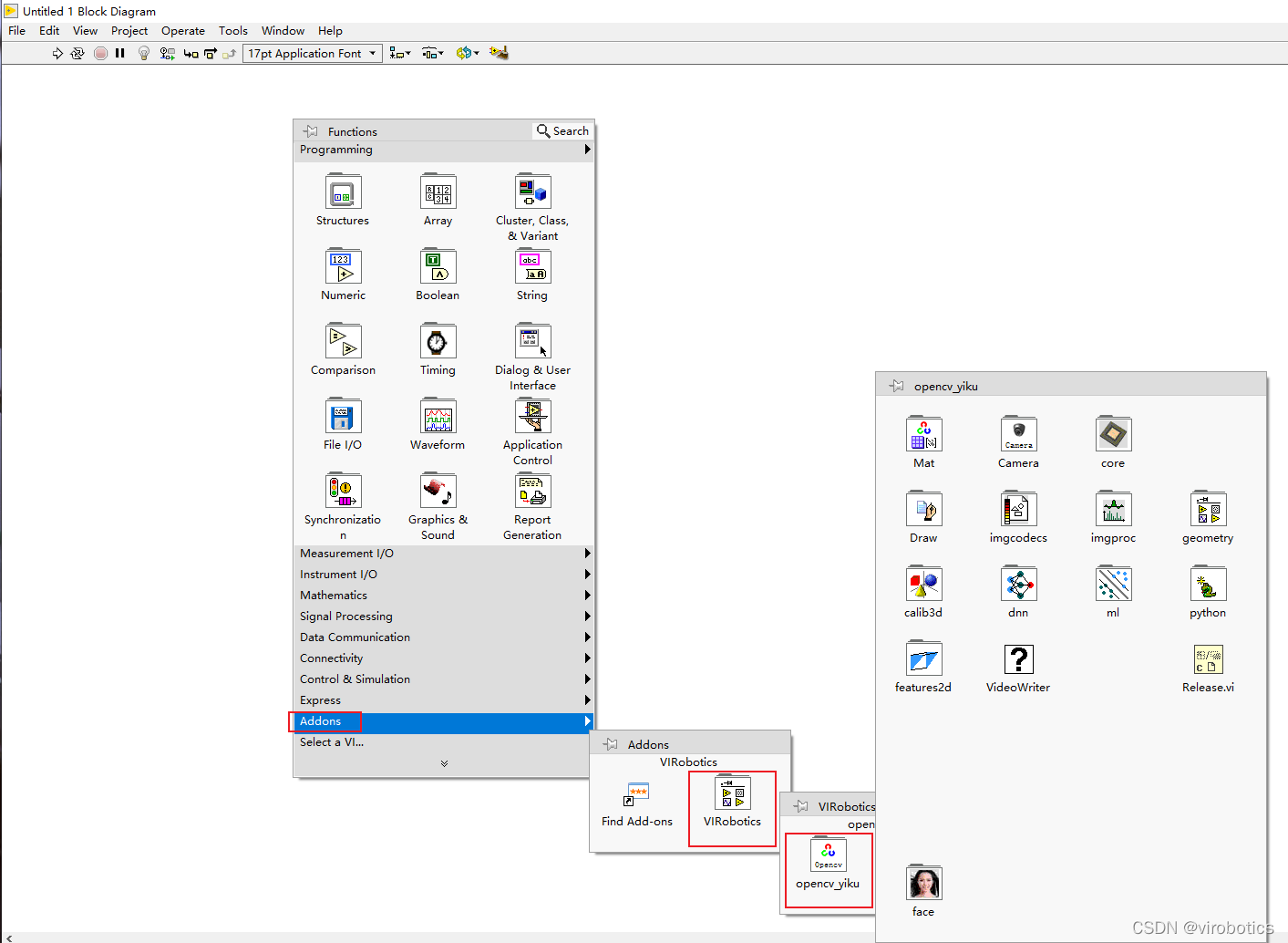
总结
以上就是今天要给大家分享的内容。如果有问题可以在评论区里讨论,提问前请先点赞支持一下博主哦,如您想要探讨更多关于LabVIEW与人工智能技术,欢迎加入我们的技术交流群:705637299。进群请备注:电子发烧友
如果文章对你有帮助,欢迎✌关注、
声明:本文内容及配图由入驻作者撰写或者入驻合作网站授权转载。文章观点仅代表作者本人,不代表电子发烧友网立场。文章及其配图仅供工程师学习之用,如有内容侵权或者其他违规问题,请联系本站处理。
举报投诉
-
LabVIEW 2011模块和工具包(图像和信号处理)2011-08-02 0
-
labview8.6各模块和工具包下载2012-01-13 0
-
求LABVIEW2010的工具包2012-04-12 0
-
labview2011中英文版+20几个工具包下载链接2012-08-24 0
-
LabVIEW2010工具包安装问题2013-04-07 0
-
NI CompactRIO 波型采集工具包下载2015-03-11 0
-
在哪下载NI Vision Assistant这个单独的软件包?2015-07-09 0
-
labview 2013 各种工具包 BT2015-08-28 0
-
NI Software Pack 08.2016 套件包机器视觉工具2016-08-03 0
-
labview软件的VISION工具包哪里能下载2017-02-24 0
-
求labview视觉与运动的工具包2018-05-01 0
-
LabView 2018中文版32位,以及2018工具包大全,DSC2018工具包,VISION2018视觉工具包附下载地址2018-05-09 0
-
labview视觉检测-------NI vision工具包做汽车电子视觉检测2020-05-11 0
-
labview 2015 开发环境以及机器视觉工具包2020-12-04 0
-
机器视觉工具包 VBAI_2015 2015VISION VAS_2015 下载2021-03-07 0
全部0条评论

快来发表一下你的评论吧 !